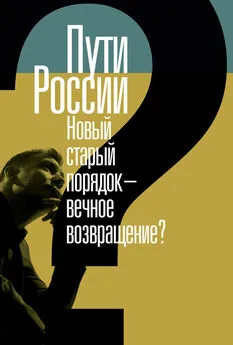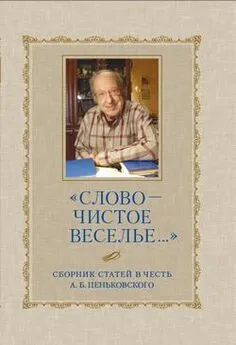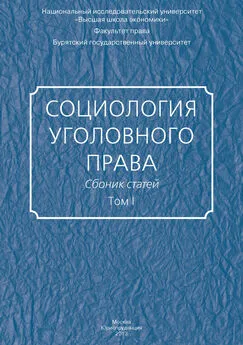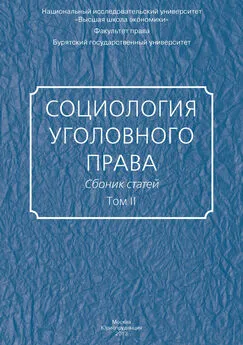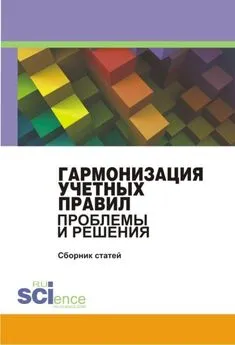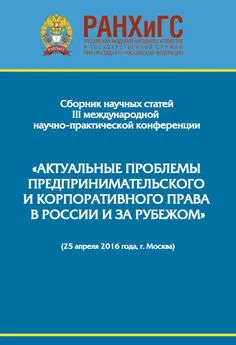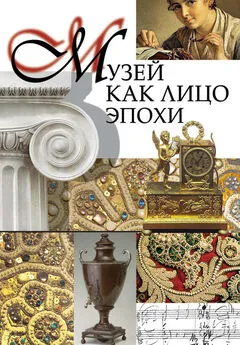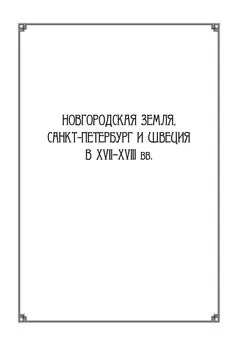Компьютерные советы (сборник статей)
- Название:Компьютерные советы (сборник статей)
- Автор:
- Жанр:
- Издательство:неизвестно
- Год:неизвестен
- ISBN:нет данных
- Рейтинг:
- Избранное:Добавить в избранное
-
Отзывы:
-
Ваша оценка:
Компьютерные советы (сборник статей) краткое содержание
Компьютерные советы (сборник статей) - читать онлайн бесплатно полную версию (весь текст целиком)
Интервал:
Закладка:
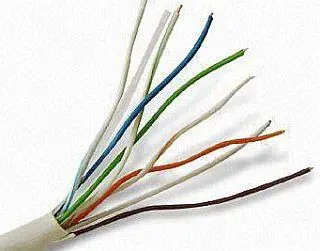

Кабель "витая пара" UTP-5 и непосредственно сам коннектор RJ-45
Теперь нужно пояснить, что способов обжима витой пары существует два: вариант «А» и вариант «В». Первый вариант используется как раз в нашем случае, а второй — в случае соединения только двух компьютеров напрямую, без свитча или маршрутизатора. На фотографиях ниже приведены оба варианты обжима сетевого кабеля "витая пара". Здесь очень важно соблюдать последовательность цветов — иначе ничего у вас работать не будет.
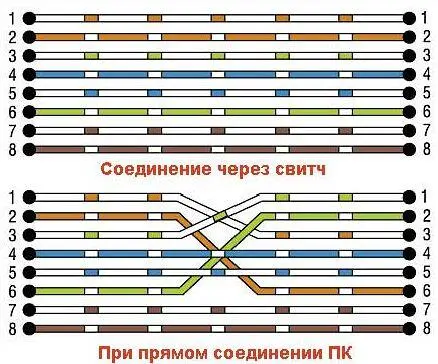
В первом случае (соединение через свитч или маршрутизатор) имеем вариант А.
Во втором случае вариант В для прямого соединения двух компьютеров.

Сперва очищаем концы кабеля от внешней изоляции примерно на 5 см, затем расплетаем скрутки проводов, после чего выравниваем проводки по цветам в нужной нам последовательности. Откусываем лишние концы проводов клещами, тем самым их выравнивая, и вставляем в коннектор. В нашем случае обжимаем по варианту А:
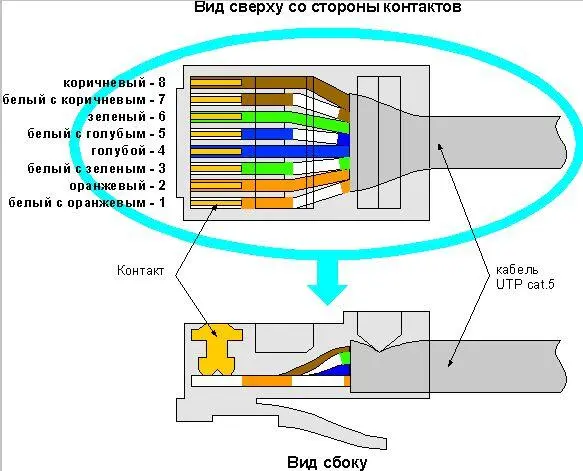
Вставляем коннектор в обжимные клещи и производим однократный обжим кабеля. Затем аналогичным образом поступаем и с другой стороны.

Ниже приведен способ обжима по варианту «В». Как видно из рисунка — один конец кабеля обжимается по варианту А, а на втором конце провода меняются местами зелёная и оранжевая пары. Таким образом получаем так называемый кросс-кабель для соединения двух компьютеров напрямую.
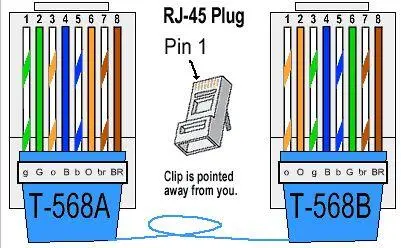
— Проектирование, монтаж и настройка локальной сети в офисах, установка активного сетевого оборудования.
— Прокладка кабеля UTP-5 и настройка домашней компьютерной сети.
— Установка и настройка роутера (маршрутизатора) для осуществления подключения к одному каналу интернет нескольких компьютеров в составе сети.
— Установка и настройка точки доступа или Wi-Fi маршрутизатора для организации беспроводной локальной сети.
— Настройка сервера для работы в составе корпоративной локальной сети.
Что такое и как работает BIOS. Конфигурирование настроек BIOS
http://pc-doc.spb.ru/bios.html
Ранее говорилось о том, что BIOS проверяет наличие клиентских настроек в КМОП. Эти настройки меняются следующим образом. Для того чтобы войти в меню настройки КМОП (BIOS Setup), нужно во время запуска компьютера нажать определенную клавишу или комбинацию клавиш.
В большинстве систем для входа в меню настроек BIOS Setup используются следующие клавиши либо их комбинации: «Esc», «Del», «F1», «F2», «Ctrl-Esc» или «Ctrl-Alt-Esc». Обычно в нижней части экрана появляется строка текста с советом: «Чтобы войти в меню настроек BIOS, нажмите клавишу (*) или комбинацию клавиш (* + *)».
Войдя в меню настроек, можно наблюдать набор текстовых экранов с определенным количеством опций. Некоторые опции стандартные, тогда как другие могут отличаться у разных производителей BIOS. К общепринятым опциям относятся:
— Системное время / дата — установка системного времени и даты
— Последовательность загрузки — очередность устройств, согласно которой BIOS пытается загрузить операционную систему
— Plug and Play («подключи и работай») — стандартная технология автоматического обнаружения вновь подключенных устройств; нужно установить «Yes» («Да»), если компьютер и операционная система ее поддерживают
— Мышь / клавиатура — «Включить фиксацию числового регистра», «Включить клавиатуру», «Автоматическое обнаружение мыши»…
— Конфигурирование дисков — возможность конфигурирования жестких дисков, CD-ROM и дисководов гибких дисков
— Так же в БИОСе можно задать тактовую частоту системной шины (FSB), изменить напряжение питания ядра процессора, оперативной памяти, шины AGP, PCI, PCI-express. Задать тайминги (задержки памяти). Эти настройки являются любимыми у «оверклокеров»
— Память — Указание скопировать BIOS в память по определенному адресу
— Безопасность — Введение пароля доступа к компьютеру или к настройкам БИОС
— Управление электропитанием — Введение управления электропитанием либо отказ от него, а также установка времени для перехода в ждущий и спящий режим
— Выход — Сохранение сделанных изменений, сброс сделанных изменений либо восстановление стандартных настроек
Рассмотрим пункты настроек BIOS на примере Award bios sutup:
Стандартное меню при входе в настройки БИОС содержит порядка 12–14 подпунктов:
— Standard CMOS Features
— Advanced BIOS Features
— Advanced Chipset Features
— Power Magement Features
— PNP/PCI Configuration
— Integrated Peripherals
— PC Health Status
— Frequency/Voltage Control
— Set Supervisor Password
— Set User Password
— Load Higt Perfomance Defaults
— Load BIOS Setup Defaults
— Save And Exit Setup
— Exit Without Saving
В самом низу приведены подсказки горячих клавиш для изменения и редактирования параметров БИОС:
F1— справка (помощь) как правило на английском языке
Esc— выход, отмена
Стрелки влево, вправо, вниз и вверх для навигации по меню и подменю
Клавиши +и — для изменения значений параметров настроек BIOS SetUp
Enter— для входа во вложенные меню
F7— сброс настроек БИОС на значения по умолчанию
F10— сохранить сделанные изменения и выйти из BIOS SetUp
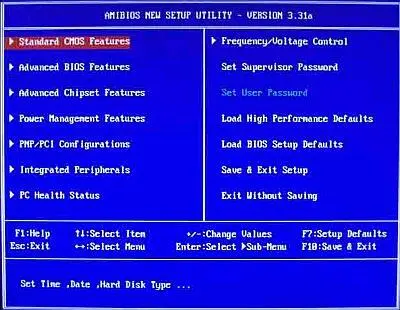
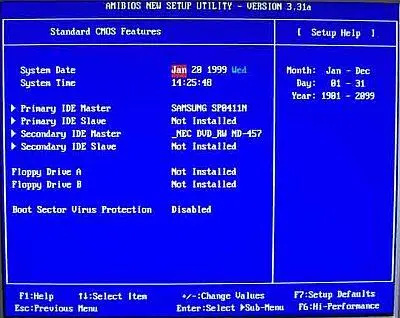
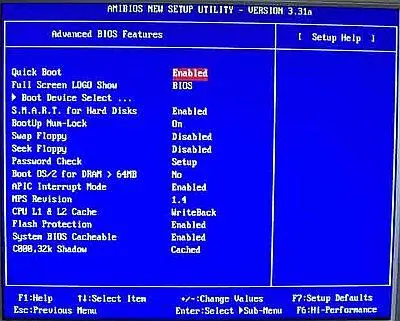
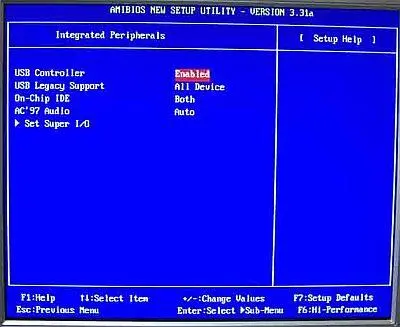
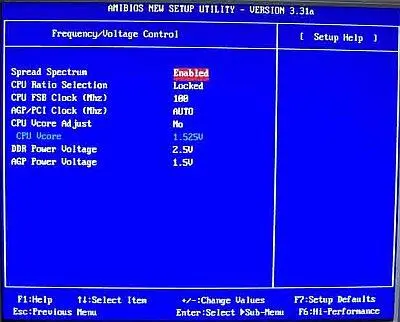
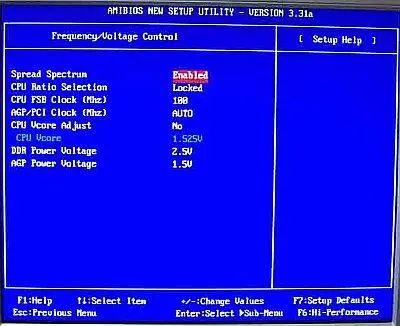
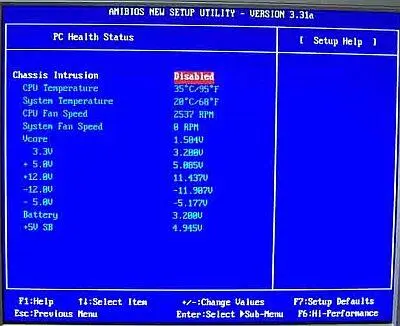
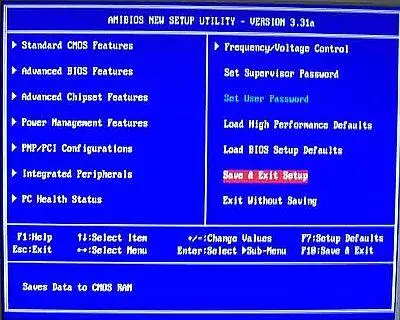
Производя изменения в настройках BIOS, следует быть очень осторожным. Неправильные настройки могут привести к тому, что в компьютере не сможет производиться загрузка. Сделав все необходимые настройки BIOS, следует выбрать «Сохранить изменения» и выйти. Как правило это клавиша F10. Чтобы новые настройки начали действовать, BIOS перезагрузит компьютер.
Читать дальшеИнтервал:
Закладка: